Cara menghitung jumlah entri Ya atau Tidak di Excel
Dalam daftar, Anda mungkin perlu menghitung jumlah entri Ya dan Tidak. (Yes)Artikel ini membahas cara menghitung jumlah jawaban “ Ya(Yes) ” atau “Tidak” di Excel . Hitungan seperti itu dapat membantu dalam menemukan jumlah entri yang dipilih atau ditolak.
Cara menghitung jumlah entri Ya atau Tidak di (Yes)Excel
Sebagai contoh, jika Anda memutuskan jumlah olahragawan yang dipilih (atau ditolak) untuk suatu acara atau jumlah produk yang disetujui dipilih atau ditolak untuk ekspor, perhitungan ini dapat berguna.
Kami akan menggunakan fungsi COUNTIF untuk mengurutkan hitungan. Ini tidak terbatas pada Ya(Yes) atau Tidak, tetapi nilai berulang apa pun di seluruh kolom.
Hitung(Count) jumlah entri " Ya(Yes) " atau "Tidak" di Excel
Sintaks untuk fungsi COUNTIF untuk menemukan jumlah entri berulang di seluruh kolom adalah sebagai berikut:
=COUNTIF(<first cell>:<last cell>,"<repetitive entry>")
Di mana,
- <first cell> adalah sel pertama dalam kolom entri yang darinya Anda perlu menghitung jumlah entri berulang.
- <last cell> adalah sel pertama di kolom entri dari mana Anda perlu menghitung jumlah entri berulang.
- <repetitive entry> adalah frasa, huruf, angka, atau simbol persis dari entri berulang yang perlu Anda hitung. Bisa Ya(Yes) , Tidak, 1, 0, Ditolak, Dipilih, atau apa pun.
Misalnya. Jika Anda perlu menghitung jumlah entri Ya(Yes) dan Tidak untuk daftar 10 orang, sehingga entri Ya(Yes) dan Tidak ditempatkan di Kolom C(Column C) dari C4 hingga C13 , rumus untuk menghitung entri Ya akan menjadi:(Yes)
=COUNTIF(C4:C13,"Yes")
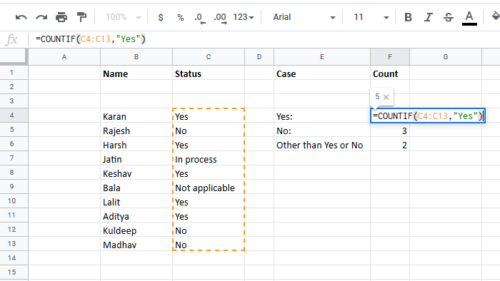
Dan untuk rumus hitungan No entri akan menjadi:
=COUNTIF(C4:C13,"No")
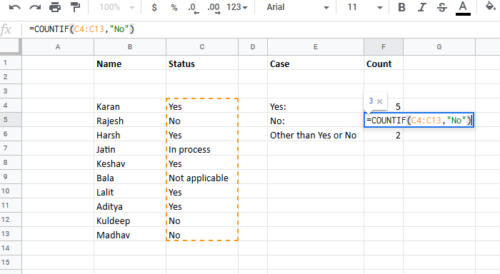
Masukkan(Enter) formula ini ke dalam sel di mana Anda membutuhkan hasil yang diinginkan.
Hitung(Count) jumlah entri selain " Ya(Yes) " atau "Tidak" di Excel
Jika Anda ingin memeriksa jumlah entri dalam daftar di kolom selain 2 entri yang dipilih, rumusnya akan menjadi:
=COUNTA(<first cell>:<last cell>)-COUNTIF(<first cell>:<last cell>,"<first entry>")-COUNTIF(<first cell>:<last cell>,"<second entry>")-COUNTIF(<first cell>:<last cell>,"=""")
Di mana,
- <first cell> adalah sel pertama dalam kolom entri yang darinya Anda perlu menghitung jumlah entri berulang.
- <last cell> adalah sel pertama di kolom entri dari mana Anda perlu menghitung jumlah entri berulang.
- <first entry> adalah kata berulang pertama dan <second entry> adalah kata berulang kedua.
Dalam kasus yang disebutkan di atas, dengan asumsi bahwa sel pertama di kolom C adalah C4, sel terakhir adalah C13 , entri pertama adalah Ya(Yes) dan entri kedua adalah Tidak, rumusnya akan menjadi:
=COUNTA(C4:C13)-COUNTIF(C4:C13,"Yes")-COUNTIF(C4:C13,"No")-COUNTIF(C4:C13,"=""")
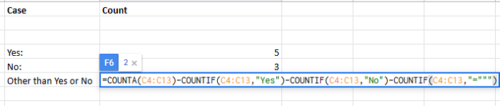
Semoga membantu!
Sekarang baca(Now read) : Cara menghapus Sel Kosong dari spreadsheet Microsoft Excel .
Related posts
Cara Menggunakan Percentile.Exc function di Excel
Cara Menggunakan NETWORKDAYS function di Excel
Excel, Word or PowerPoint tidak dapat mulai terakhir kali
Cara Menggunakan Automatic Data Type feature di Excel
Cara membuat Radar Chart di Windows 11/10
Cara Menambahkan Country or Area Code ke A Phone Number List di Excel
Cara menggunakan DISC function di Excel
Bagaimana Anda menghitung persentase increase or decrease di Excel?
Cara menghitung nilai ganda dalam sebuah kolom di Excel
Cara Menggunakan Duration Financial Function di Excel
Cara mencetak sel yang dipilih di Excel or Google Sheets pada satu halaman
Microsoft Excel Tutorial, untuk Pemula
Calculate Standard Deviation and Standard Error dari Mean di Excel
Cara Menggunakan EDATE and EOMONTH Functions di Excel
Cara Insert and Calculate Formulas dan Functions di Excel
Cara menggunakan Mode function di Excel
Convert CSV ke Excel (XLS or XLSX) menggunakan Command line di Windows 10
Bagaimana menggunakan OR function Excel untuk menentukan apakah suatu kondisi benar
Cara Membuat dan Menggunakan Form Controls di Excel
Bagaimana memulai Word, Excel, PowerPoint, Outlook di Safe Mode
